Explore mosaicos nas aplicações móveis do Power BI
Aplica-se a:

|

|

|

|
|---|---|---|---|
| iPhones | iPads | Telefones Android | Tablets Android |
Os blocos são instantâneos dinâmicos de seus dados, fixados em um painel. Seus valores mudam à medida que os dados mudam. Você adiciona blocos a um painel no serviço do Power BI.
Em seguida, nos aplicativos móveis do Power BI, você abre blocos no modo de foco e interage com eles. Pode abrir mosaicos com todos os tipos de elementos visuais, incluindo mosaicos baseados no Bing e R.
Observação
Os mosaicos de relatório não têm um modo de foco e não são interativos quando visualizados nas aplicações móveis do Power BI.
Mosaicos nas aplicações iOS
Toque num mosaico. Ele abre no modo de foco, onde é mais fácil visualizar e explorar os dados do bloco. No modo de foco, você pode:
Em um gráfico de linhas, barras ou colunas, toque para exibir os valores de partes específicas da visualização.
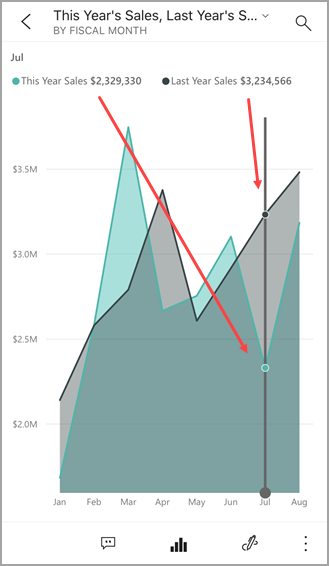
Por exemplo, neste gráfico de linhas, os valores selecionados são para Vendas deste ano e Vendas do ano passado em agosto.
Em um gráfico de pizza, toque em uma fatia da pizza para mostrar o valor da fatia na parte superior da pizza.
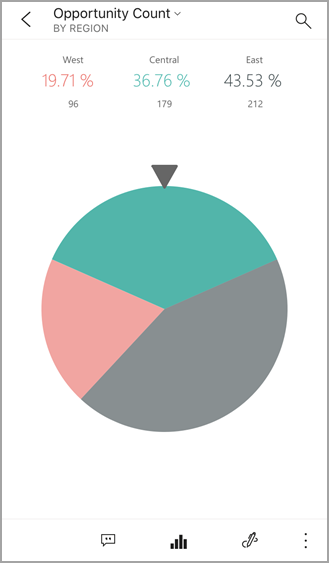
Num mapa, toque no Center map iconícone Mapa central para centralizar o mapa na sua localização atual.
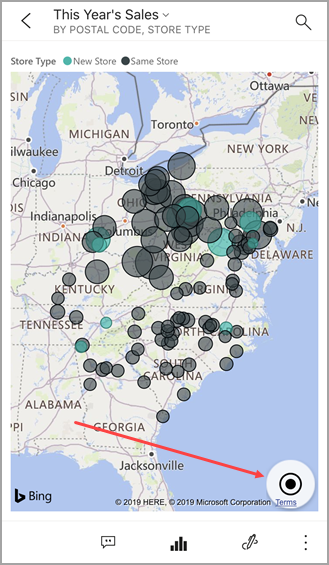
Toque no ícone
 de lápis para anotar um bloco e, em seguida, no ícone
de lápis para anotar um bloco e, em seguida, no ícone  de compartilhamento para compartilhá-lo com outras pessoas.
de compartilhamento para compartilhá-lo com outras pessoas.Adicione um alerta ao mosaico. Se os valores estiverem acima ou abaixo dos destinos, o Power BI irá notificá-lo.
Às vezes, o criador do painel adicionou um link a um bloco. Em caso afirmativo, ele tem um ícone
 de link quando está no modo de foco:
de link quando está no modo de foco: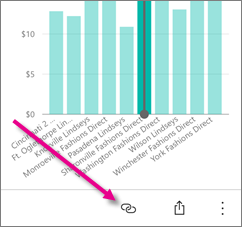
Os links podem ir para outros painéis do Power BI ou para uma URL externa. Você pode tocar no link para abri-lo dentro do aplicativo Power BI. Se for um site externo, o Power BI pede-lhe para o permitir.
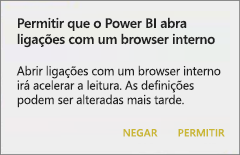
Depois de abrir o link no aplicativo Power BI, você pode copiá-lo e abri-lo em uma janela do navegador.
Abra o relatório
 no qual o bloco se baseia.
no qual o bloco se baseia.Para sair do modo de foco de mosaico, toque no nome do mosaico e, em seguida, toque no nome do painel ou em A Minha Área de Trabalho.
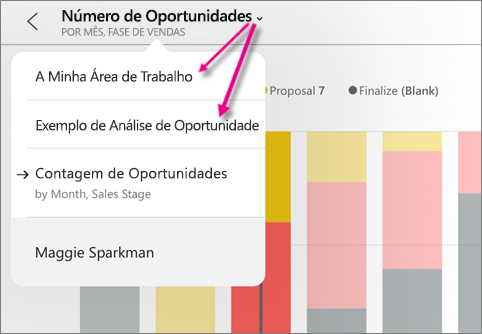
Mosaicos na aplicação móvel para telemóveis e tablets Android
Abra um painel no aplicativo móvel Power BI.
Toque em um bloco para abri-lo no modo de foco, onde é mais fácil visualizar e explorar os dados do bloco.
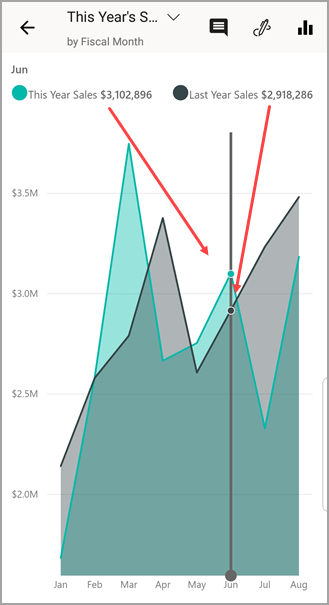
No modo de foco, você pode:
- Toque no gráfico para mover a barra em um gráfico de linhas, barras, colunas ou bolhas, para exibir os valores de um ponto específico na visualização.
- Toque no ícone
 Lápis para anotar um bloco e, em seguida, no ícone
Lápis para anotar um bloco e, em seguida, no ícone Compartilhar instantâneo para compartilhá-lo com outras pessoas.
Compartilhar instantâneo para compartilhá-lo com outras pessoas. - Toque no ícone
 Abrir relatório para visualizar o relatório no aplicativo móvel.
Abrir relatório para visualizar o relatório no aplicativo móvel.
Às vezes, o criador do painel adicionou um link a um bloco. Em caso afirmativo, quando toca nas reticências verticais (...) vê Abrir link:Link icon
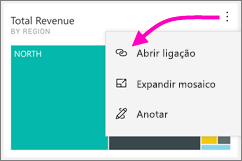
Os links podem ir para outros painéis do Power BI ou para uma URL externa. Você pode tocar no link para abri-lo dentro do aplicativo Power BI. Se for um site externo, o Power BI pede-lhe para o permitir.
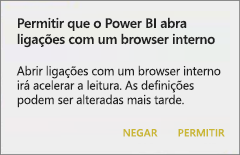
Depois de abrir o link no aplicativo Power BI, você pode copiá-lo e abri-lo em uma janela do navegador.
Toque na seta no canto superior esquerdo para fechar o mosaico e regressar ao dashboard.